GIF
- 1. GIF in andere Formate umwandeln+
- 2. Andere Formate in GIF umwandeln+
-
- 2.5 YouTube GIF Maker
- 2.3 YouTube zu GIF ohne Wasserzeichen: Top 6 Methoden
- 2.4 MP4 zu GIF konvertieren
- 2.5 PNG zu GIF konvertieren
- 2.6 WebM zu GIF konvertieren
- 2.7 MOV zu GIF konvertieren
- 2.8 AVI zu GIF konvertieren
- 2.9 Quicktime zu GIF konvertieren
- 2.10 Top 10 Online Kostenlose GIF Maker
- 2.11 Wie man GIF unter Mac erstellt
- 2.12 Videos in GIF für WhatsApp umwandeln
- 2.13 Video zu GIF konvertieren auf Android
- 2.14 Top 8 Lösungen: Dailymotion zu GIF konvertieren
- 2.15 Video zu GIF konvertieren auf iPhone
- 3. GIF Tipps & Tricks+
-
- 3.1 Einfachste Methode zum Erstellen von GIF-Wallpaper
- 3.2 Top 10 Screen zu GIF Converter
- 3.3 Wie kann man animierte GIFs bearbeiten
- 3.4 Top 7 Methoden, um GIFs zusammenzufügen
- 3.5 GIF aus Premiere Pro exportieren
- 3.6 Größe der GIF-Dateien kostenlos reduzieren
- 3.7 Top 11 GIF Compressor
- 3.8 Wie man GIF zuschneidet
Die 9 einfachsten Möglichkeiten, GIF in WebM umzuwandeln
Von Lukas Schneider • 2024-06-03 15:36:16 • Bewährte Lösungen
Manchmal kann es für Sie wichtig werden, GIF in das WebM Format umzuwandeln. Sie könnten zum Beispiel beschließen, eine Sammlung von Bildern in Ihrem Blog oder auf einer anderen Webseite hochzuladen. In diesem Fall müssen Sie sie in GIFs umwandeln, um Leben in Ihre Bilder zu bringen. GIF-Animationen haben jedoch keinen Ton, was der Hauptgrund dafür ist, dass Sie sie zuerst in das WebM-Format konvertieren müssen. Dieser Ratgeber wird Ihnen bis zu 10 Möglichkeiten empfehlen, um GIF in das WebM Format mit hoher Qualität umzuwandeln.
- Teil 1. 6 Möglichkeiten, GIF in WebM online umzuwandeln
- Teil 2. 3 weitere kostenlose Möglichkeiten, GIF in WebM umzuwandeln
Teil 1. 7 Möglichkeiten, GIF in WebM online umzuwandeln
In diesem Teil beginnen wir mit der Vorstellung der besten Online-GIF-zu-WebM-Converter. Diese Webseiten sind einfach zu navigieren und funktionieren auf jedem Gerät mit einer Internetverbindung und einem Browser. Und hier sind sie:
1. Onlineconvertfree
Onlineconvertfree ist ein einfacher Dateiconverter, der viele Konvertierungen unterstützt, auch GIF zu WebM. Laden Sie einfach Ihre GIF-Datei hoch und wählen Sie dann das WebM-Format, um die Transkodierung zu starten. Onlineconvertfree kann auch GIF in andere Videoformate wie SWF, MTS, VOB, WMV, FLV, MP4 und mehr konvertieren. Diese App unterstützt zudem Stapel-Konvertierungen. Leider können Sie keine GIF-Dateien umwandeln, die größer als 200 MB sind.
Vorteile:
- Aufgeräumtes, schönes UI.
- Unterstützt verschiedene Videoformate.
- Einfach zu verwenden.
Nachteile:
- Keine Dateibearbeitung.
- Begrenzte Konvertierungsgröße.
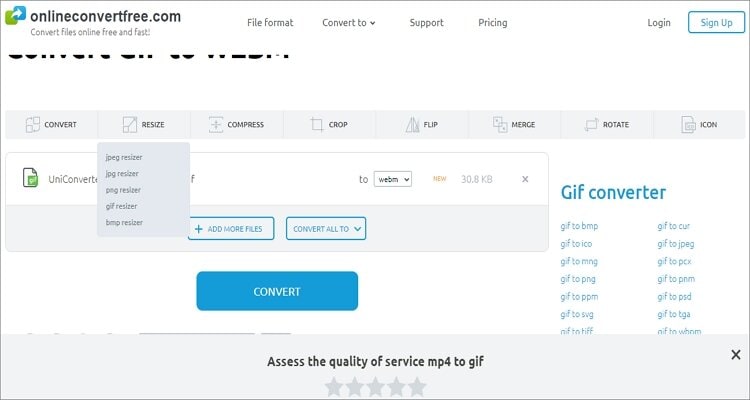
2. Ezgif
Ezgif ist ein weiterer hervorragender Online Dateiconverter, der alles in alles kodiert. Dies ist eine einfache Seite, aber mit vielen Bearbeitungstools. Hier können Benutzer GIFs bearbeiten, indem sie sie in andere Formate umwandeln, zuschneiden, die Größe ändern, teilen und vieles mehr. Sie können sogar mühelos benutzerdefinierte GIFs erstellen. Die maximale Konvertierungsgröße beträgt hier jedoch 35 MB. Außerdem kann Ezgif aufgrund der lästigen Werbung kompliziert zu navigieren sein. Aber abgesehen davon ist die App es wert, ausprobiert zu werden.
Vorteile:
- Einfach zu verstehen.
- Eine Fülle von Tools zur Dateibearbeitung.
- Unterstützt verschiedene Videoformate.
Nachteile:
- Winzige Konvertierungsgröße.
- Anzeigenbeladenes Interface.
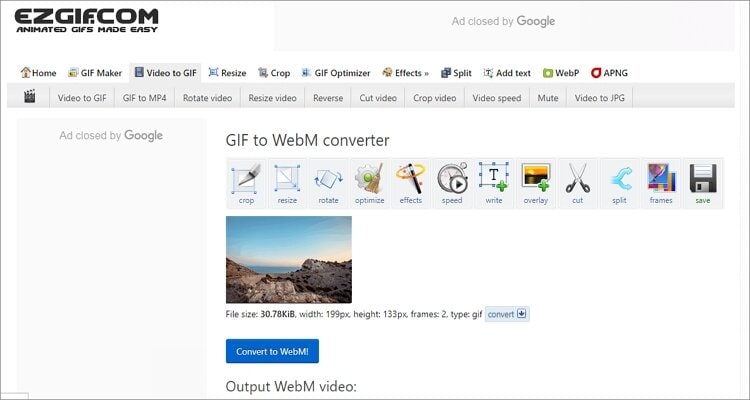
3. Convertio
Bei den ersten beiden Optionen gibt es Konkurrenz durch Convertio. Dies ist wohl die am einfachsten zu navigierende Seite auf dieser Liste, dank der klar beschrifteten Buttons. Convertio lädt GIFs aus dem lokalen Speicher oder der Cloud hoch und konvertiert sie in WebM. Nach dem Hochladen können Sie Ihr GIF anpassen, indem Sie die Größe ändern, drehen, spiegeln, die Qualität ändern und mehr. Außerdem ist die Konvertierungsgeschwindigkeit erstklassig. Insgesamt zählt Convertio zu den besten Online-Video-Convertern überhaupt.
Vorteile:
- Schönes UI.
- Unterstützt Videobearbeitungsaufgaben.
- Konvertiert GIF in mehrere Videoformate.
Nachteile:
- Es können nicht mehr als 100MB konvertiert werden.
- Werbeanzeigen auf dem Interface.
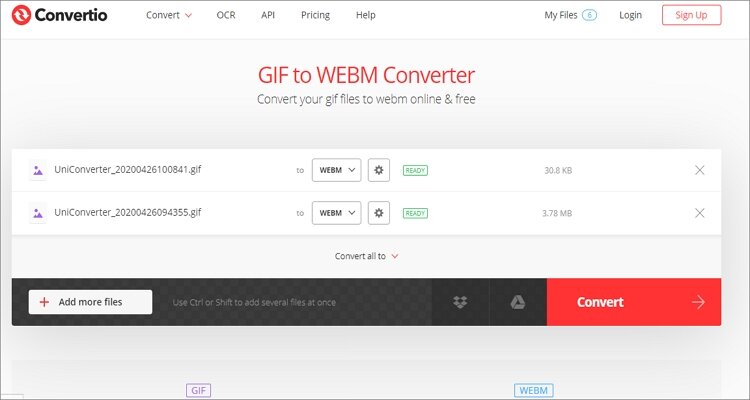
4. PS2PDF
Bei PS2PDF ist Qualität und Einfachheit alles. Diese App transkodiert alle Ihre animierten GIFs in WebM-Videos mit noch besserer Qualität. Auf der einfachen Benutzeroberfläche genießen Sie superschnelle Geschwindigkeiten und hervorragende Anpassungsoptionen wie die Voreinstellung des Video-Codecs, der Bildrate, der Qualität und mehr. Außerdem werden alle Konvertierungen auf ihren Cloud-Servern abgewickelt, wodurch Sie schnelle Upload- und Konvertierungsgeschwindigkeiten erhalten. Allerdings hat dieses Tool einige Werbeanzeigen. Aber zum Glück erlaubt PS2PDF Ihnen, diese abzuschalten, wenn Sie die Werbung für unnötig halten.
Vorteile:
- Super-schnelle App.
- Gut strukturierte UI.
- Nette Optionen zur Dateianpassung.
Nachteile:
- Mit Werbung beladen.
- Unterstützt eingeschränkte Videoformate.
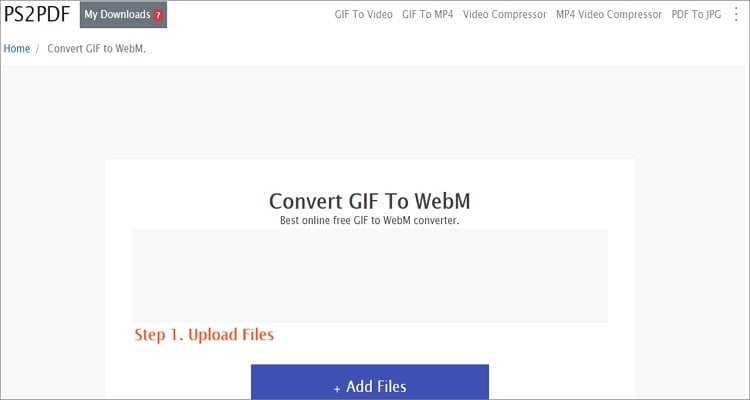
5. CloudConvert
Wenn es um die online kostenlose Konvertierung zwischen verschiedenen Formaten geht, enttäuscht CloudConvert sicherlich nicht. Auf dieser Seite können Benutzer zwischen mehr als 200 Dateiformaten wechseln, einschließlich GIF zu WebM. Nachdem Sie Ihre GIF-Datei importiert haben, können Sie mit CloudConvert den Video-Codec, das Seitenverhältnis, die Lautstärke, die Bitrate und mehr anpassen. Und vergessen Sie nicht, dass CloudConvert auch Stapel-Konvertierungen unterstützt.
Vorteile:
- Unterstützt mehr als 200 Konvertierungen.
- Einfach zu verwenden.
- Unterstützt Stapelkonvertierung.
Nachteile:
- Durchschnittliche Konvertierungsgeschwindigkeit.
- Begrenzte Upload-Größe.
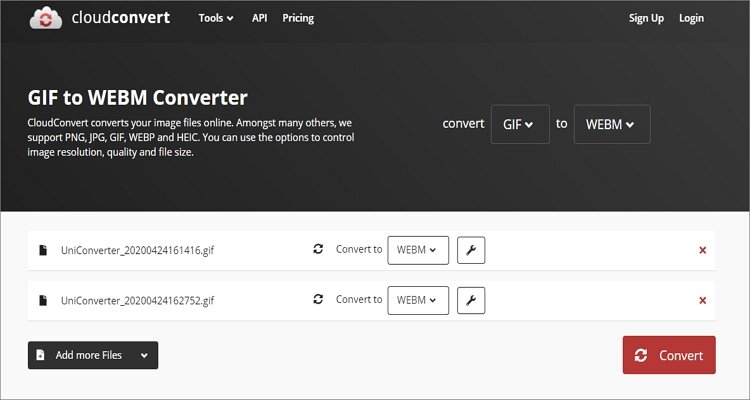
6. Online-Convert
Online-Convert ist eine elegant aussehende Dateikonvertierungsseite, die jedes Dateiformat unterstützt. Mit ihm können Sie zwischen Tabellenkalkulations-, Video-, Audio-, Bild-, eBook- und Dokumentformaten transkodieren. Beim Umwandeln von GIF in WebM erlaubt Online-Convert dem Benutzer, die Videofarbe, Bitrate, und Größe zu ändern. Leider finde ich diese schöne App in Bezug auf die Upload- und Konvertierungsgeschwindigkeit recht begrenzt.
Vorteile:
- Elegant aussehende Konvertierungs-App.
- Einfach zu verwenden.
- Unterstützt verschiedene Dateiformate.
Nachteile:
- Durchschnittliche Upload- und Konvertierungsgeschwindigkeit.
- Werbeanzeigen auf der Benutzeroberfläche.
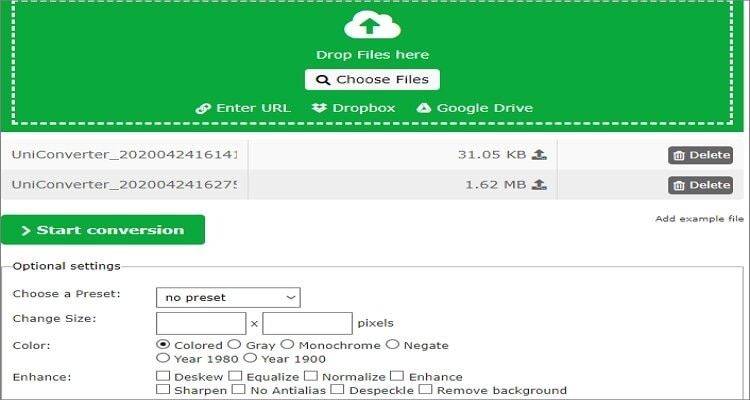
Teil 2. 3 weitere kostenlose Möglichkeiten, GIF in WebM umzuwandeln
Machen Sie sich nun darauf gefasst, zu erfahren, wie Sie mit diesen drei Desktop-Apps GIF in WebM umwandeln können. Sie sind kostenlos und auch einfach zu bedienen.
1. AnyConv
Der letzte GIF-zu-WebM-Online-Converter auf unserer Liste ist AnyConv, der mehrere Videoformate unterstützt. Zusätzlich zu WebM kann es GIF in HTML, MOV, MP4, JPEG, BMP und viele andere Formate umwandeln. Importieren Sie einfach Ihre GIF-Datei, wählen Sie das WebM-Format und konvertieren Sie sie dann. Auf der anderen Seite sind 50 MB die maximal unterstützte Dateigröße. Außerdem bietet AnyConv keine Anpassungsmöglichkeiten.
Schritt 1: Beginnen Sie mit dem Herunterladen und Installieren dieses GIF-Makers auf Ihrem PC und führen Sie ihn dann aus.
Schritt 2: Als nächstes suchen Sie Ihre GIF-Datei und legen sie im Avdshare GIF-Converter ab.
Schritt 3: Öffnen Sie das Profil Dropdown-Menü und wählen Sie dann das WebM-Format.
Schritt 4: Klicken Sie nun auf das Symbol Durchsuchen, um einen Ordnerpfad auszuwählen, bevor Sie auf das Symbol Wiedergabe klicken, um die Konvertierung zu starten.
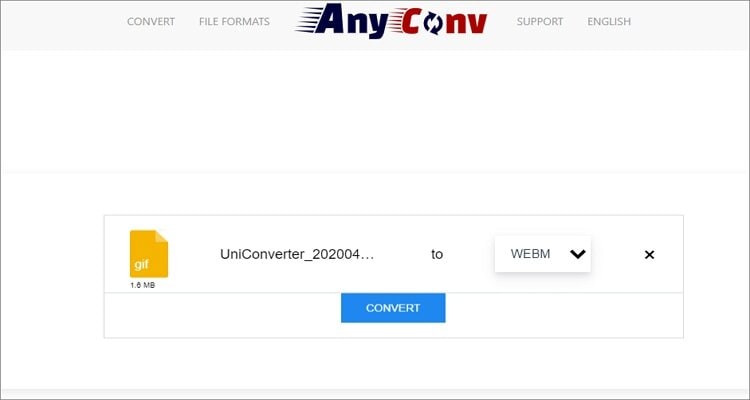
2. Aiseesoft Video Converter Ultimate
Aiseesoft GIF Converter ist eine weitere leistungsstarke Desktop-Anwendung, die alle Ihre Dateikonvertierungsaufgaben einfach aussehen lässt. Es ist einfach zu installieren und zu verwenden, so dass es für alle Benutzer geeignet ist. Neben der Kodierung von GIF zu WebM kann diese App auch Dateien durch Zuschneiden, Drehen und mehr bearbeiten.
Schritt 1: Nachdem Sie den Aiseesoft GIF Converter heruntergeladen und installiert haben, suchen Sie Ihre GIF-Datei und legen sie in der App ab.
Schritt 2: Klicken Sie auf die Profil Dropdown-Liste und wählen Sie dann das WebM-Format aus den verfügbaren Optionen.
Schritt 3: Geben Sie einen Ordnerpfad für Ihre WebM-Datei vor, indem Sie auf den Durchsuchen Button und dann auf den Konvertieren Button klicken. Und das war's!
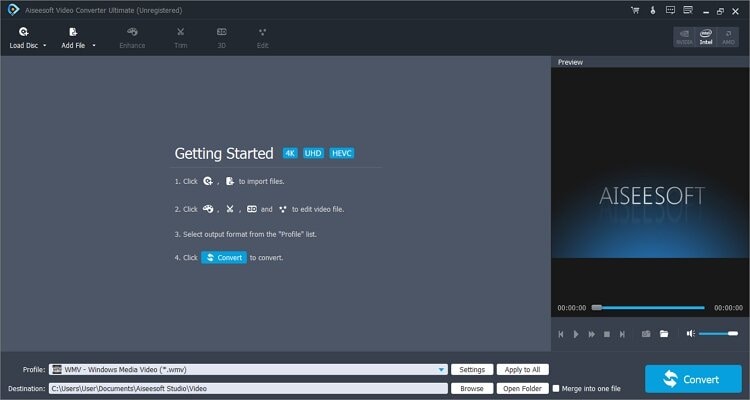
3. Movavi
Die letzte Desktop-GIF-Konvertierungs-App auf unserer spannenden Top-Drei ist Movavi. Einfach zu handhaben und unterstützt die Konvertierung von GIF in viele Videoformate, einschließlich geräteoptimierter Einheiten. Sie können GIFs auch bearbeiten, indem Sie Wasserzeichen entfernen, Untertitel hinzufügen, zuschneiden und vieles mehr. Gehen Sie folgendermaßen vor, um GIF in WebM zu konvertieren:
Schritt 1: Laden Sie den Movavi GIF Converter herunter, installieren und starten Sie ihn und legen Sie Ihre GIF-Datei in der App ab.
Schritt 2: Klicken Sie auf die Registerkarte Video unter Ihrer importierten GIF-Datei und blättern Sie dann, bis Sie das WebM-Format finden. Bitte wählen Sie diese aus und stellen Sie dann eine Videoauflösung ein.
Schritt 3: Öffnen Sie die Speichern unter Dropdown-Liste und wählen Sie einen Ordnerpfad, bevor Sie auf den "Konvertieren" Button klicken. So einfach ist das!
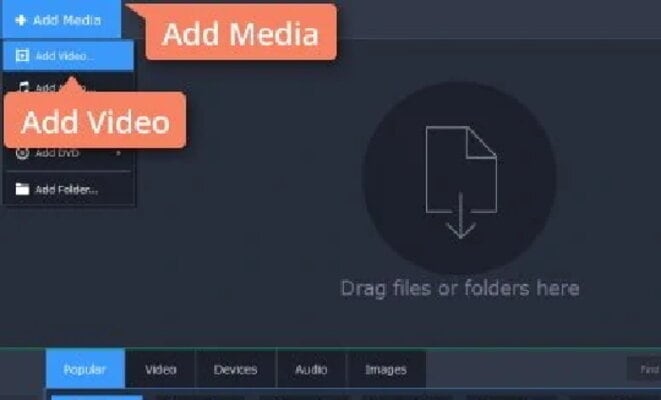
Dies sind die besten GIF-zu-WebM-Converter, die Sie derzeit verwenden können. Wir empfehlen jedoch die Desktop-Apps, weil sie funktionsreich und einfach zu bedienen sind und GIFs offline konvertieren. Aber wenn Sie ein mobiles Gerät verwenden, sollten die Online-Apps ausreichen.

Tipps
Für zusätzliche Dateikonvertierungs- und Bearbeitungsdienste können Sie den Wondershare UniConverter verwenden. Er ist übersichtlich, einfach zu bedienen und bietet Unterstützung für mehr als 1.000 Formate. Er kann auch Video- und Audiodateien professionell bearbeiten, indem er schneidet, zusammenführt, zuschneidet, Untertitel anbringt und vieles mehr. Außerdem bietet diese App einen hervorragenden Video-Downloader, DVD-Brenner und eine robuste Toolbox.


Lukas Schneider
staff Editor